
操作导航器是一个图形化的用户界面,同时又是各加工模块的入口位置,用户利用操作导航器管理当前零件的操作及操作参数的一个树形界面,用来说明零件组合操作组之间的关系,处于从属关系的组或者操作将可以继承上一级组的参数。进入加工模块后,操作导航器将被激活,但是隐藏显示,在工作界面导航器工具条中单击图标 ,将显示操作导航器。当鼠标离开操作导航器工作界面时,操作导航器界面将自动隐藏。在工作界面右侧导航器工具条中双击图标
,将显示操作导航器。当鼠标离开操作导航器工作界面时,操作导航器界面将自动隐藏。在工作界面右侧导航器工具条中双击图标 ,将显示操作导航器整个界面,不会自动隐藏,只有关闭才会不显示。
,将显示操作导航器整个界面,不会自动隐藏,只有关闭才会不显示。
操作导航器显示在加工界面上,它以树状结构显示,共有4种显示形式,分别是程序顺序视图、机床视图、几何视图和加工方法视图。单击操作导航器中各节点前的展开号(+)或折叠号(-),可展开或折叠各节点包含的对象。只有当操作导航器处于激活状态时,用户才能进行加工对象的创建、编辑和设置,否则加工工具条的图标都处于灰显状态,不能进行工作。
程序顺序视图是显示程序执行顺序的视图,如图1-35所示,该视图按刀具路径的执行顺序列出当前零件中的所有操作,显示每个操作所属的程序组和每个操作在机床上执行的顺序,各操作的排列顺序确定了后置处理的顺序和生成刀具位置源文件的顺序。
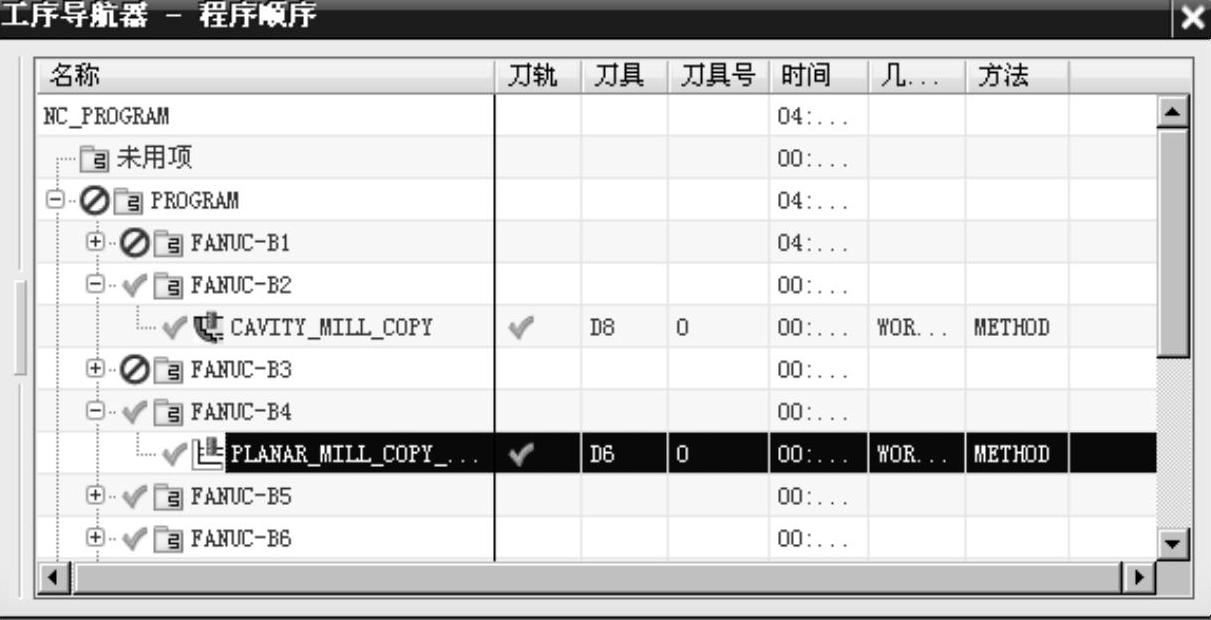
图1-35 操作导航器中的程序顺序视图
机床视图是显示刀具视图,如图1-36所示,该视图按加工刀具来组织各个操作,其中列出了当前零件中存在的各种刀具以及使用这些刀具的操作名称。
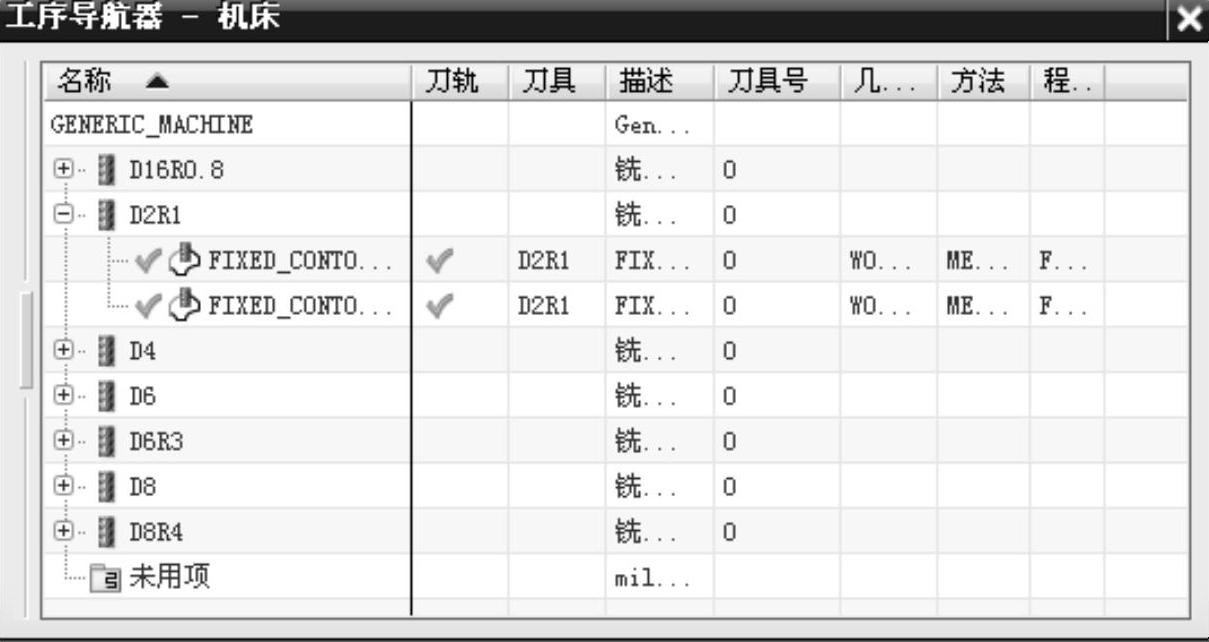
图1-36 操作导航器中的机床视图
几何视图是显示几何体视图,如图1-37所示,该视图列出当前零件存在的几何体组和坐标系,以及使用这些几何体组和坐标系的操作名称。
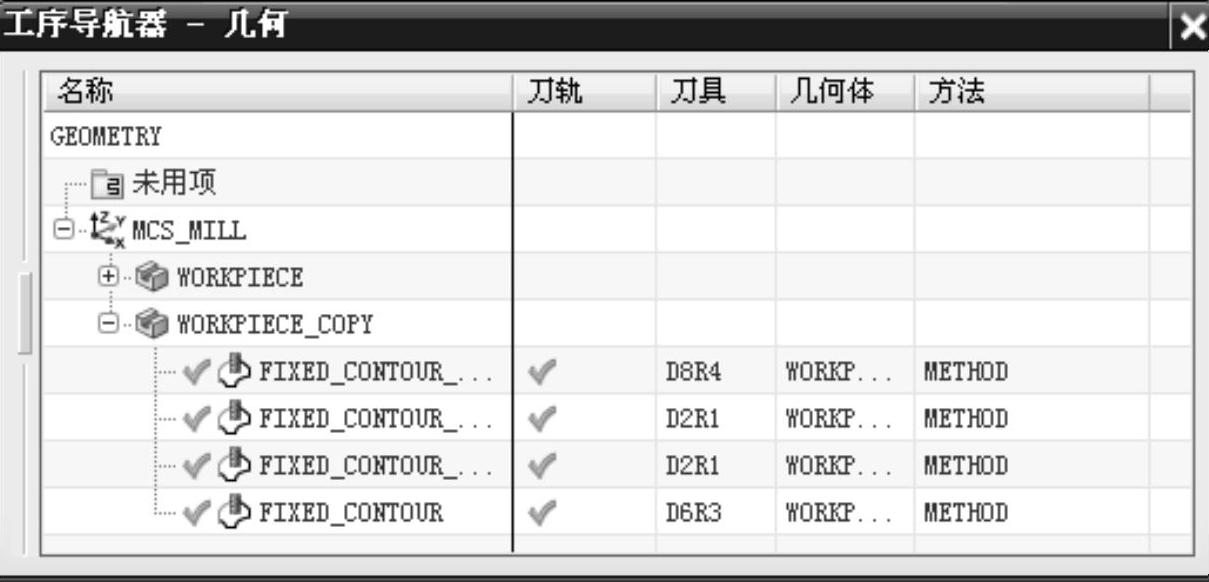 (www.xing528.com)
(www.xing528.com)
图1-37 操作导航器中的几何视图
加工方法视图是显示加工方法的视图,如图1-38所示,该视图列出当前零件中存在的加工方法(其中包括粗加工、半精加工、精加工等),以及使用这些加工方法的操作名称。
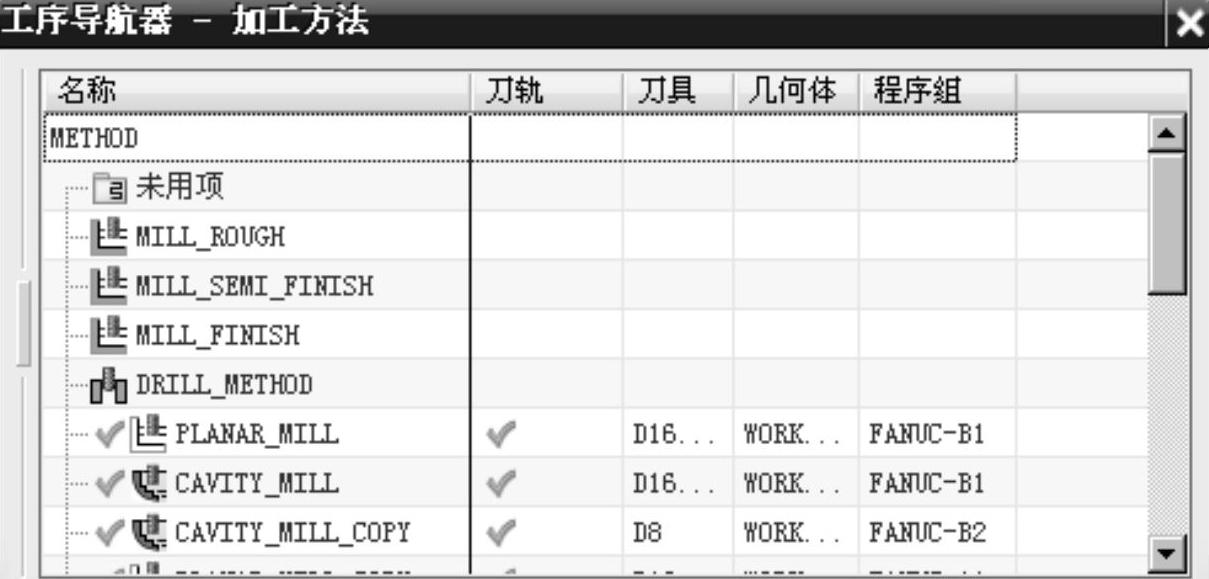
图1-38 操作导航器中的加工方法视图
在操作导航器的所有视图中,每一操作前都有表示其状态的符号。状态符号有以下3种类型:
1) 重新生成:表示该操作还没有生成过刀具路径,或者在生成刀具路径后又编辑过其中的一个或者多个参数,需要重新生成刀具路径。
重新生成:表示该操作还没有生成过刀具路径,或者在生成刀具路径后又编辑过其中的一个或者多个参数,需要重新生成刀具路径。
2) 重新后处理:表示该操作的刀具路径已经生成,但还没有进行后处理输出,后者刀具路径已经改变,而后处理输出刀具路径还是以前的,需要重新进行后置处理。
重新后处理:表示该操作的刀具路径已经生成,但还没有进行后处理输出,后者刀具路径已经改变,而后处理输出刀具路径还是以前的,需要重新进行后置处理。
3) 完成:表示刀具路径已经完成,并已输出成刀具位置源文件或者已经后置处理。一个操作经过生成CLSF或者通过UG POST进行后处理将会出现该符号。
完成:表示刀具路径已经完成,并已输出成刀具位置源文件或者已经后置处理。一个操作经过生成CLSF或者通过UG POST进行后处理将会出现该符号。
免责声明:以上内容源自网络,版权归原作者所有,如有侵犯您的原创版权请告知,我们将尽快删除相关内容。




